Bienvenue
Bienvenue dans l’univers Dell
Mon compte
- Passer des commandes rapidement et facilement
- Afficher les commandes et suivre l’état de votre expédition
- Créez et accédez à une liste de vos produits
- Gérer vos sites, vos produits et vos contacts au niveau des produits Dell EMC à l’aide de la rubrique Gestion des informations de l’entreprise.
Dell Threat Defense'de Dosyaları Güvenli Listeye Ekleme
Résumé: Dosyalar, bu makaledeki talimatlar izlenerek Dell Threat Defense'de güvenli listeye eklenebilir.
Symptômes
Not:
- Mayıs 2022 itibarıyla Dell Threat Defense'in Bakım Sonuna ulaşılmıştır. Bu ürün ve ilgili makaleleri artık Dell tarafından güncelleştirilmeyecektir. Daha fazla bilgi için Dell Data Security için Ürün Yaşam Döngüsü (Destek Sonu/Kullanım Ömrü Sonu) Politikası başlıklı makaleye başvurun. Alternatif makaleler hakkında sorularınız varsa satış ekibinizle ya da endpointsecurity@dell.com adresiyle iletişime geçin.
- Mevcut ürünler hakkında daha fazla bilgi için bkz. Uç Nokta Güvenliği (İngilizce).
Dell Threat Defense yöneticisinin, dosyaları aşağıdakiler için güvenli listeye eklemesi gerekebilir:
- Üçüncü taraf çakışmalarını önleme.
- Performans sorunlarını çözme.
- Yanlış pozitifleri temizleme.
Bu makalede, Dell Threat Defense'de dosyaların nasıl güvenli listeye alınabileceği açıklanmaktadır.
Etkilenen Ürünler:
Dell Threat Defense
Etkilenen İşletim Sistemleri:
Windows
Mac
Cause
Geçerli değil.
Résolution
Bir dosyayı güvenilir listeye eklemek için:
- Bir web tarayıcısından şu adreste bulunan Dell Threat Defense yönetim konsoluna gidin:
- Kuzey Amerika: https://dellthreatdefense.cylance.com/Login

- Avrupa: https://dellthreatdefense-eu.cylance.com

- Asya Pasifik: https://dellthreatdefense-au.cylance.com

- Kuzey Amerika: https://dellthreatdefense.cylance.com/Login
- Dell Threat Defense yönetim konsolunda oturum açın.
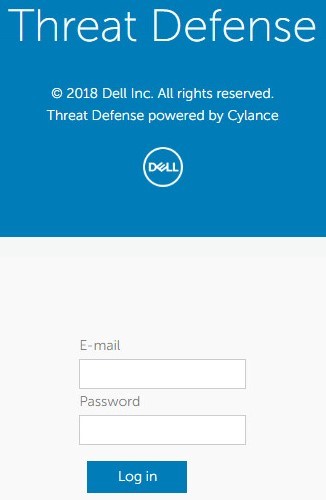
- Konsolda Settings (Ayarlar) sekmesine tıklayın.

- Settings (Ayarlar) bölümünde Global List (Genel Liste) sekmesine tıklayın.

- Safe (Güvenli) sekmesine tıklayın.

- Dosyalar, aşağıdakiler için güvenli olarak listelenmiş olabilir:
- Executables (Yürütülebilir dosyalar)
- Komut Dosyaları
Uygun dosya türüne tıklayın.
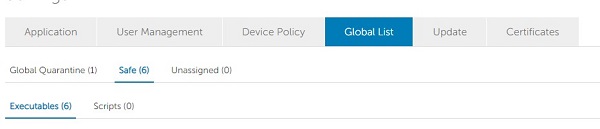
- Add File (Dosya Ekle) öğesine tıklayın.

- Add File to Safe List (Dosyayı Güvenli Listeye Ekle) menüsünde:
- Dosyanın SHA256 bilgisini doldurun.
- İsteğe bağlı olarak dosyanın MD5 bilgisini ekleyin.
- İsteğe bağlı olarak File name (Dosya adı) ekleyin.
- Dosya için uygun Category (Kategori) seçimini yapın.
- Dosyayı güvenli listeye eklemek için bir Reason (Neden) girin.
- Submit (Gönder) öğesine tıklayın.
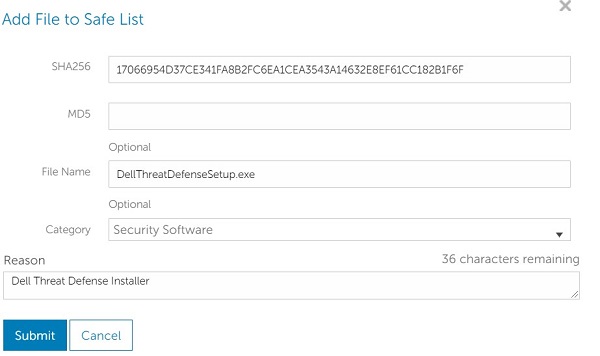
Not:
- Daha fazla bilgi için Antivirüs ve Kötü Amaçlı Yazılım Önleme Uygulamaları İçin Bir Dosyanın SHA-256 Karmasını Tanımlama başlıklı makaleye başvurun.
- Ekran görüntüsünde kullanılan örnekler, ortamınızdakinden farklıdır.
- Add Script (Komut Dosyası Ekle) öğesine tıklayın.
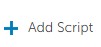
- Add Script to Safe List (Komut Dosyasını Güvenli Listeye Ekle) menüsünde:
- Dosyanın SHA256 bilgisini doldurun.
- İsteğe bağlı olarak File name (Dosya adı) ekleyin.
- Dosyayı güvenli listeye eklemek için bir Reason (Neden) girin.
- Submit (Gönder) öğesine tıklayın.
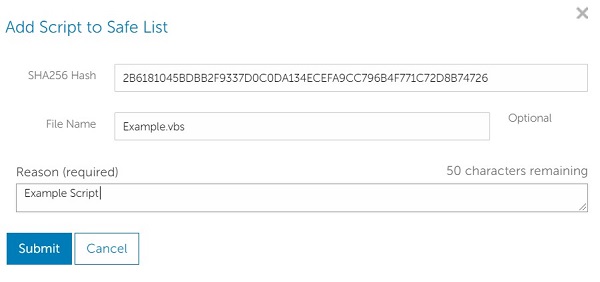
Not:
- Daha fazla bilgi için Antivirüs ve Kötü Amaçlı Yazılım Önleme Uygulamaları İçin Bir Dosyanın SHA-256 Karmasını Tanımlama başlıklı makaleye başvurun.
- Ekran görüntüsünde kullanılan örnekler, ortamınızdakinden farklıdır.
Destek ile iletişime geçmek için Dell Data Security Uluslararası Destek Telefon Numaraları başlıklı makaleye başvurun.
Çevrimiçi olarak teknik destek talebi oluşturmak için TechDirect adresine gidin.
Daha fazla faydalı bilgi ve kaynak için Dell Security Topluluk Forumu'na katılın.
Informations supplémentaires
Produits concernés
Dell Threat DefensePropriétés de l’article
Numéro d’article: 000129506
Type d’article: Solution
Dernière modification: 19 déc. 2022
Version: 14
Trouvez des réponses à vos questions auprès d’autres utilisateurs Dell
Services de support
Vérifiez si votre appareil est couvert par les services de support.
Propriétés de l’article
Numéro d’article: 000129506
Type d’article: Solution
Dernière modification: 19 déc. 2022
Version: 14
Trouvez des réponses à vos questions auprès d’autres utilisateurs Dell
Services de support
Vérifiez si votre appareil est couvert par les services de support.